Excel2013用红灯图标记录的方法
时间:2021-08-15 来源:互联网
大家经常在办公中用到Excel2013!遇到Excel2013用红灯图标记录工作情况;可是不知道怎么操作!今天,小编给大家介绍下Excel2013用红灯图标记录工作情况的方法,一起来看看吧。
软件名称:秋语Excel批量提取 v2013.0514 绿色版软件大小:2.09MB更新时间:2014-06-23立即下载
方法:
1、首先启动Excel2013,建立一个简单的表格,选中其中的数据区域,单击菜单栏--开始--条件格式--图标集,选择其他规则。
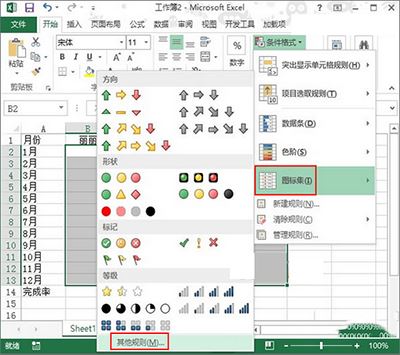
2、弹出新建格式规则对话框,勾选仅显示图标选项,单击确定。
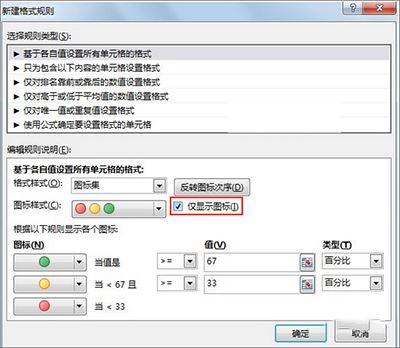
3、设置完毕,输入1自动转变为绿灯;输入0自动转变为红灯。
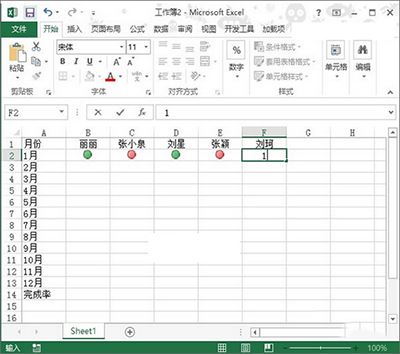
4、光标记还达不到我们的目的,在完成率一栏中,用average求平均数函数来求出该列平均值。
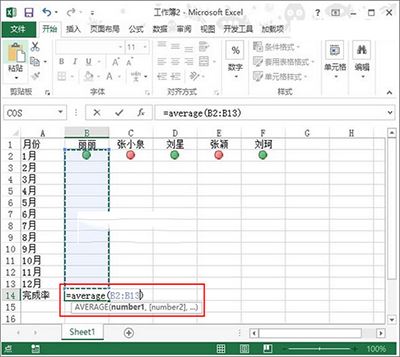
5、填充完整行数据,并将其设置为百分比格式。
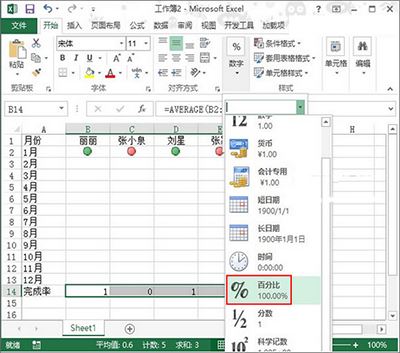
6、完成,我们随机在单元格内输入1或者0,该列的平均值随即发生变化,1亮绿灯,0亮红灯。
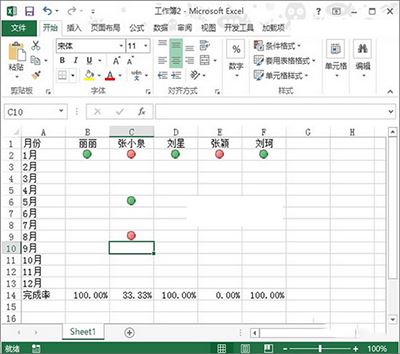
以上内容就是小编为大家带来的关于Excel2013用红灯图标记录的方法了,希望可以帮助到大家!
相关阅读更多 +
-
 羞羞漫画所有版本合集-羞羞漫画所有版本大全 2026-01-15
羞羞漫画所有版本合集-羞羞漫画所有版本大全 2026-01-15 -
 小鸡答题今天的答案是什么2026年1月2日 2026-01-15
小鸡答题今天的答案是什么2026年1月2日 2026-01-15 -
 学信网官网登录入口-学信网学历证书查询入口 2026-01-15
学信网官网登录入口-学信网学历证书查询入口 2026-01-15 -
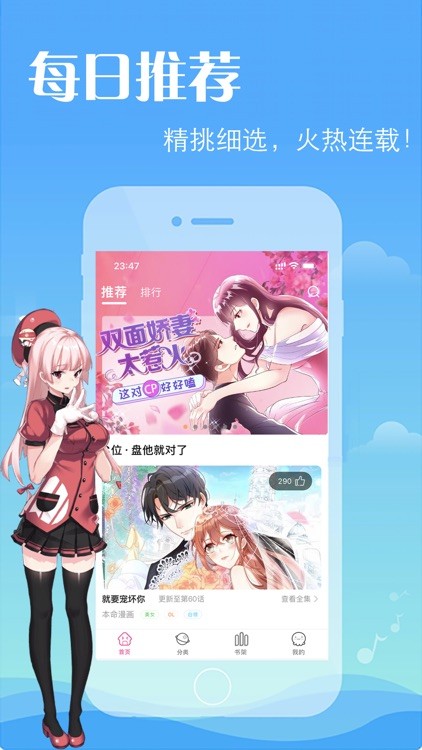 羞羞漫画韩漫漫画画免费画漫画大全-羞羞漫画日系治愈系漫画在线阅读 2026-01-15
羞羞漫画韩漫漫画画免费画漫画大全-羞羞漫画日系治愈系漫画在线阅读 2026-01-15 -
 以下哪个是挖洞小能手 神奇海洋1月2日答案最新 2026-01-15
以下哪个是挖洞小能手 神奇海洋1月2日答案最新 2026-01-15 -
 闷声作大死是什么梗?揭秘低调作死的网络热词由来与爆火真相,看完秒懂! 2026-01-15
闷声作大死是什么梗?揭秘低调作死的网络热词由来与爆火真相,看完秒懂! 2026-01-15
最近更新





